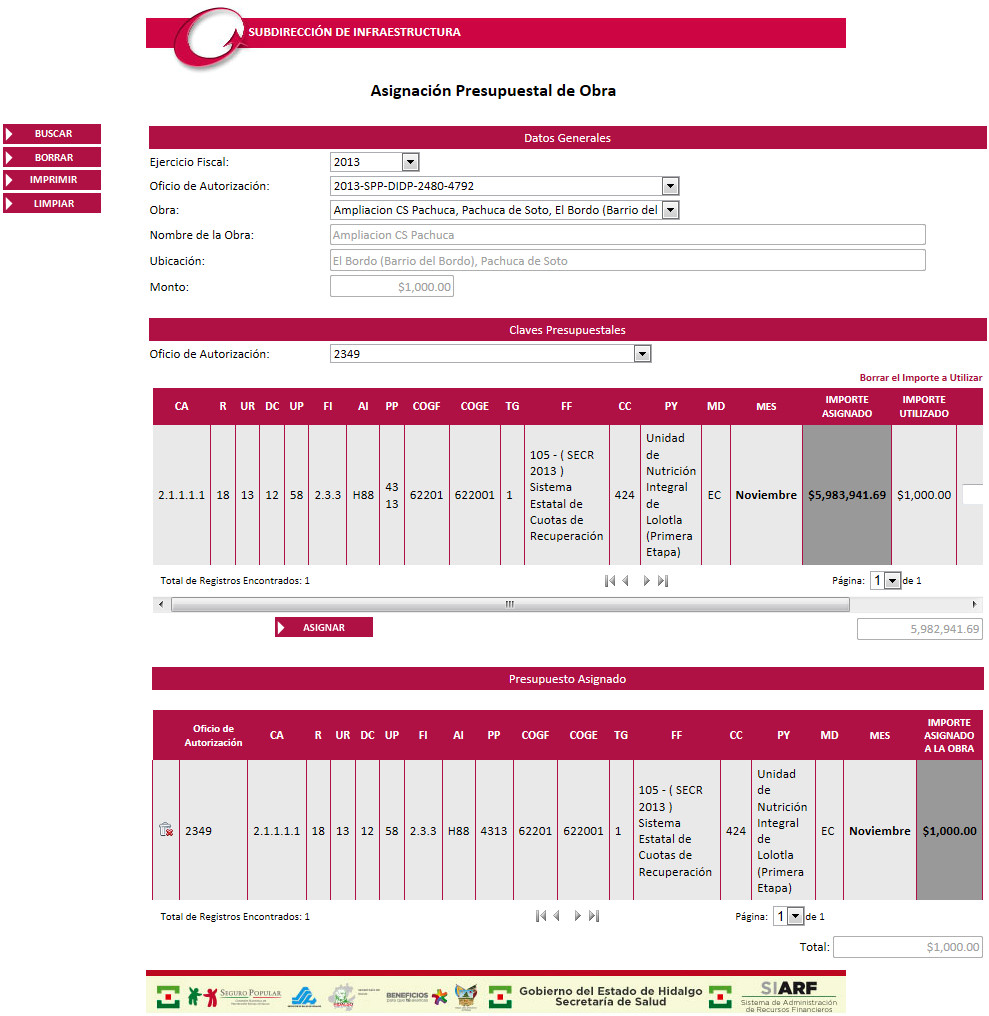
A partir de un Oficio de Autorización determinar el presupuesto con el que contará la Obra.
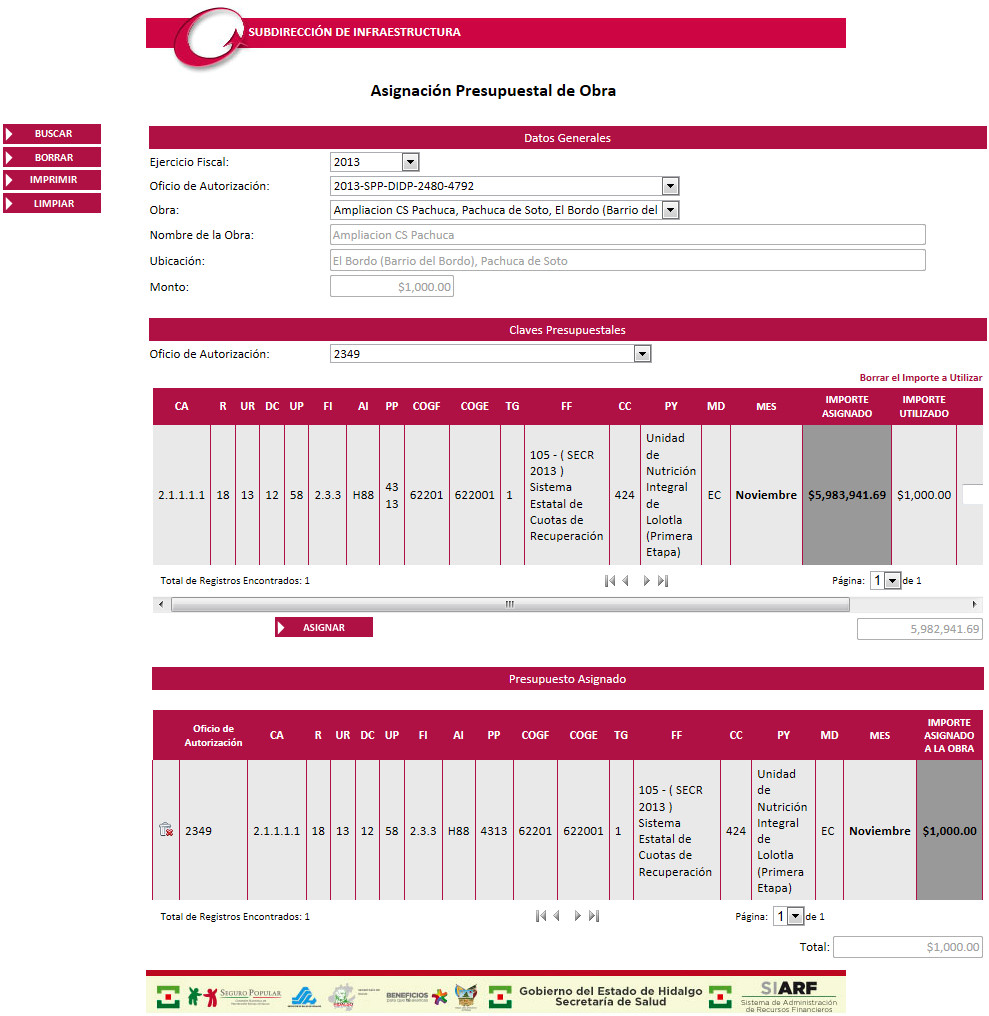
Para Asignar Presupuesto a la Obra:
Es importante mencionar que en esta Pantalla solo se podrán visualizar los Oficios de Autorización que contengan Obras Pendientes por Autorizar, también se encuentran asignados a la cuenta de usuario por Tipo de Oficio, dicha asignación es configurable en el sistema.
Se mostrarán las claves de presupuesto disponibles para la obra seleccionada.
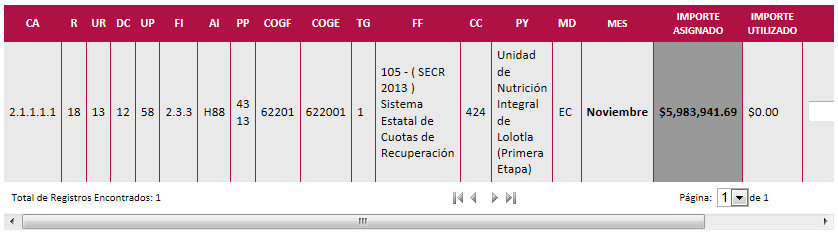
Escriba en la columna Importe Disponible de la tabla anterior, la cantidad a utilizar en la obra para cada clave de presupuesto, la cual inicialmente es igual al Importe Asignado.
Puede modificar directamente la cantidad
o dar clic en ![]() , para
limpiar el campo e ingresar la cantidad deseada.
, para
limpiar el campo e ingresar la cantidad deseada.
Oprimir la opción ![]() .
.
La cantidad capturada o la suma para todas las claves de presupuesto utilizadas en la columna de Importe Disponible, no podrá ser mayor al Monto de la Obra, en este caso el sistema valida y envía el mensaje:
![]()
Automáticamente se actualizará el importe utilizado de la tabla anterior, se muestra la tabla de contenido Presupuesto Asignado y el mensaje de que se realizo la asignación correctamente.

![]()
Puede Borrar una Asignación de Presupuesto a la Obra identificando la clave de presupuesto de la que se ha asignado para lo que debe de:
![]()
Presionando el botón se colocarán en blanco
los campos de la pantalla para realizar una nueva asignación de Presupuesto
o consulta de información. Utilice este botón para borrar datos incorrectos
capturados en diversos campos de la pantalla.
Para salir de la pantalla consultada y regresar al menú principal, bastará
con presionar el botón que se encuentra en la parte superior derecha . Antes de salir asegúrese
de guardar la información cargada.